Видеокарта 3060 – это мощное и современное устройство, способное обеспечить высокую производительность при игре в самые требовательные игры. Одной из особенностей этой видеокарты является поддержка технологии PhysX, которая значительно улучшает графическое отображение и физику в играх.
Настройка PhysX на видеокарте 3060 открывает новые горизонты в игровом процессе. Данная технология позволяет создавать реалистичные эффекты, такие как динамические тени, жидкости и ткани, а также улучшает физическую модель поведения объектов в игре.
Для того чтобы настроить PhysX на видеокарте 3060, вам понадобится скачать последнюю версию драйверов NVIDIA с официального сайта компании. После установки драйверов на ваш компьютер, откройте панель управления NVIDIA и перейдите во вкладку "Настройки PhysX".
Здесь вы сможете выбрать режим работы PhysX: "Автоматически", "Видеокарта NVIDIA" или "Процессор". Режим "Автоматически" позволяет системе самостоятельно определить, какое устройство будет использовано для расчетов физической модели. Режим "Видеокарта NVIDIA" предоставляет возможность использовать специализированные ядра видеокарты для расчета физики, что значительно повышает производительность. Режим "Процессор" позволяет использовать процессор для расчетов PhysX.
Рекомендуется выбрать режим "Видеокарта NVIDIA", чтобы получить максимальную производительность и визуальное качество при игре. Однако, если у вас есть мощный процессор, режим "Процессор" также может быть хорошим вариантом, особенно если вам важна производительность в других приложениях.
Руководство по настройке PhysX на видеокарте 3060

Вот пошаговая инструкция по настройке PhysX на видеокарте 3060:
Шаг 1: Установите последние драйверы NVIDIA
Перед тем, как начать настройку PhysX, убедитесь, что у вас установлены последние драйверы NVIDIA. Вы можете загрузить их с официального сайта NVIDIA или воспользоваться программой GeForce Experience, чтобы автоматически обновить драйверы.
Шаг 2: Откройте панель управления NVIDIA
Перейдите в панель управления NVIDIA, нажав правой кнопкой мыши на свободном месте на рабочем столе и выбрав "Панель управления NVIDIA" в контекстном меню.
Шаг 3: Найдите раздел PhysX
В панели управления NVIDIA найдите раздел "Настройка PhysX". Обычно он расположен в левой части панели управления. Щелкните на нем, чтобы открыть настройки PhysX.
Шаг 4: Выберите видеокарту 3060 как основное устройство PhysX
В разделе "Настройки PhysX" найдите выпадающий список с доступными устройствами PhysX. Выберите видеокарту 3060 в качестве основного устройства PhysX. Это гарантирует, что видеокарта будет использоваться для выполнения всех физических вычислений.
Шаг 5: Примените изменения
После выбора видеокарты 3060 в качестве основного устройства PhysX нажмите кнопку "Применить" или "ОК", чтобы сохранить изменения.
Шаг 6: Проверьте настройки PhysX
Чтобы убедиться, что настройки PhysX на видеокарте 3060 произведены успешно, запустите любую игру, которая использует PhysX. Если игра запускается без ошибок и физика отображается правильно, то настройка PhysX была выполнена успешно.
Примечание: Настройка PhysX может отличаться в зависимости от версии драйверов NVIDIA и операционной системы. Убедитесь, что вы используете последние версии драйверов и совместимую операционную систему для лучшей совместимости и производительности.
Теперь, с настроенным PhysX на видеокарте 3060, вы можете наслаждаться впечатляющей графикой и реалистичной физикой в играх, поддерживающих эту технологию.
Установка драйверов и программного обеспечения

Для настройки PhysX на видеокарте 3060 необходимо сначала установить соответствующие драйверы и программное обеспечение. Вот пошаговая инструкция, как сделать это:
- Перейдите на официальный сайт производителя видеокарты и найдите раздел «Поддержка» или «Драйверы и загрузки».
- Выберете модель своей видеокарты (в данном случае GeForce 3060) и операционную систему, которую вы используете.
- Найдите последнюю версию драйверов для вашей видеокарты и нажмите на ссылку для их загрузки.
- После скачивания драйверов запустите установочный файл и следуйте инструкциям на экране.
- После установки драйверов перезагрузите компьютер, чтобы изменения вступили в силу.
- Проверьте, что драйверы успешно установлены, открыв панель управления видеокартой. В ней должны быть доступны различные настройки PhysX.
- Дополнительно вы можете установить программное обеспечение, предоставленное производителем видеокарты, которое может включать в себя инструменты для настройки PhysX и других функций.
Теперь вы готовы настраивать PhysX на своей видеокарте 3060 и наслаждаться более реалистичной физикой в играх и других приложениях.
Настройка PhysX в играх и приложениях
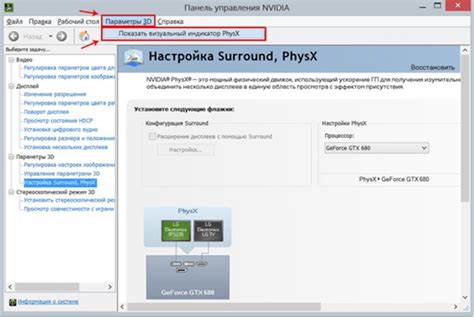
Чтобы настроить PhysX на видеокарте 3060, вам понадобится установленный драйвер Nvidia и актуальная версия PhysX. Проверьте, что у вас установлена последняя версия драйвера Nvidia, и обновите PhysX, если это необходимо.
После того, как вы установили необходимые компоненты, вы можете начать настройку PhysX в играх и приложениях:
| Шаг | Инструкции |
|---|---|
| 1 | Откройте игру или приложение, в котором вы хотите настроить PhysX. |
| 2 | Найдите настройки графики или видео в меню игры или приложения. |
| 3 | Найдите раздел PhysX или физика в настройках графики или видео. |
| 4 | Выберите режим работы PhysX. Обычно доступны три режима: "Отключено", "Автоматически" и "GPU". |
| 5 | Выберите режим работы PhysX, соответствующий вашим предпочтениям и возможностям вашей видеокарты. Если у вас установлена видеокарта 3060, рекомендуется выбрать режим "GPU". |
| 6 | Сохраните изменения и закройте настройки. |
После завершения этих шагов PhysX будет сконфигурирован на вашей видеокарте 3060 и готов к использованию в играх и приложениях. Обратите внимание, что некоторые игры и приложения могут иметь собственные настройки PhysX, поэтому внешние настройки могут быть изменены внутри приложения.